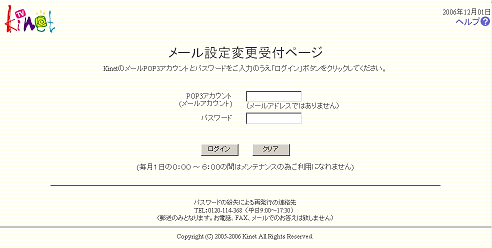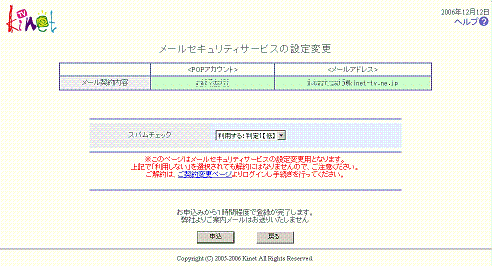「メール設定変更受付ページ」ご利用方法
- ログイン画面
- メニュー画面
- メールアドレスの変更
- メールPOPパスワード変更
- メール転送設定
- メールセキュリティサービスの設定変更
1. ログイン画面
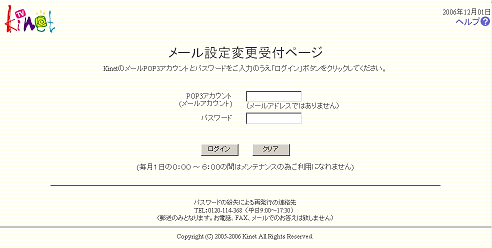
- POPアカウント、パスワードを入力してログインします。
※毎月1日の0:00〜6:00までの間はメンテナンスの為ご利用になりません。
2. メニュー画面
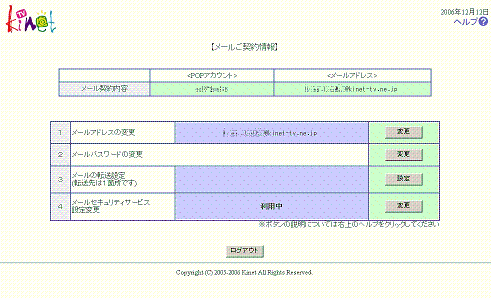
- POPアカウント毎にメールアドレスの変更(月3回まで変更可能)、アカウントパスワードの変更(変更無制限)、メールの転送設定(転送先は1箇所のみ)、ダイレクトメール配信管理の設定変更が可能です。
- お申込みから1時間後より使用可能となります。
3. メールアドレスの変更
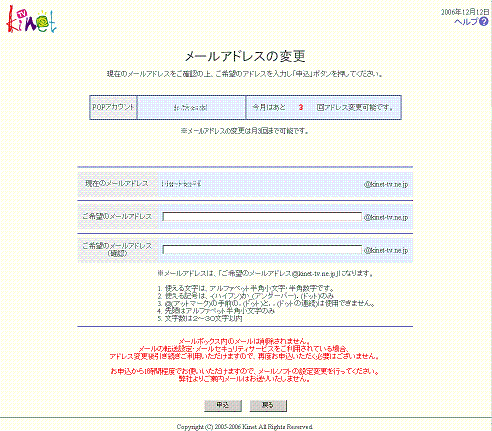
- メールアドレスは月に3回まで変更可能です。
- 希望のアドレスを入力、確認アドレスを入力して「申込」ボタンをクリックします。中止した場合はメニュー画面にもどります。
※一度使用したアドレスは1年間使用不可能となります。
※入力規則※
メールアドレスは、「ご希望のメールアドレス@kinet-tv.ne.jp」になります。
- 使える文字は、アルファベット半角小文字・半角数字です。
- 使える記号は、-(ハイフン)か_(アンダーバー).(ドット)のみ
- @(アットマーク)の手前の.(ドット)、..(ドットドット)の連続は使用できません。
- 先頭はアルファベット半角小文字のみ
- 文字数は2〜30文字以内
4. メールPOPパスワード変更
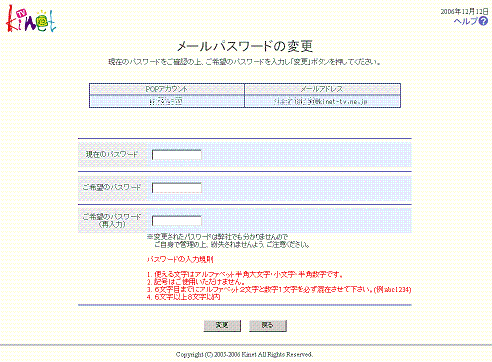
- メールPOPパスワードは何回でも変更できます。制限はありません。
- 現在のパスワードを入力し変更後のパスワード、確認のパスワードを入力して変更ボタンを押してください。
※変更されたパスワードは弊社でも分かりませんのでご自身で管理の上、紛失されませんよう、ご注意ください。
※パスワードの入力規則※
- 使える文字はアルファベット半角大文字・小文字・半角数字です。
- 記号はご使用いただけません。
- 6文字目までにアルファベット2文字と数字1文字を必ず混在させて下さい。(例:abc1234)
- 6文字以上8文字以内
5. メール転送設定
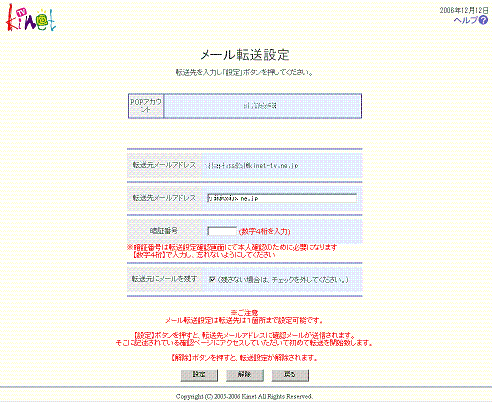
- メール転送先は1箇所のみとなります。
- 転送先メールアドレスを入力して転送確定用の暗証番号を入力します。暗証番号は弊社でもわかりませんので、忘れないようご注意ください。
- 暗証番号は数字4桁になります。
- 転送元にメールを残す場合はチェックを入れます。
- 設定ボタンを押すと下記確認メールが転送先メールアドレスに送信されます。
■転送設定確認メールサンプル■
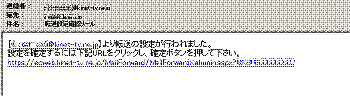
上記のメールをクリックすると確定画面を表示します。
■転送確定画面■
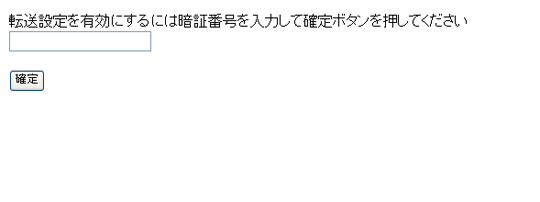
先ほど入力した暗証番号を入力して「確定」を押します。
■転送確定エラー画面■

一度確定したURLで再度確定を行うとエラー表示となります。この場合は再度設定をお願い致します。又、暗証番号が違う場合もエラーとなります。
6.メールセキュリティサービスの設定変更
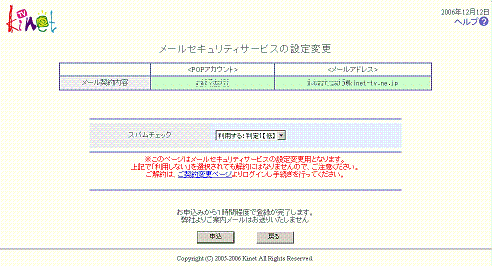
スパムチェックの利用する・利用しない、が設定可能です(ウイルスチェックについてはキネットインターネットメールの標準サービス(無料)です)。
※このページはメールセキュリティサービスの設定変更用となります。
上記で「利用しない」を選択されても解約にはなりませんので、ご注意ください。
ご解約は、ご契約変更ページよりログインし手続きを行ってください。
お申し込みから1時間程度で登録が完了いたします。